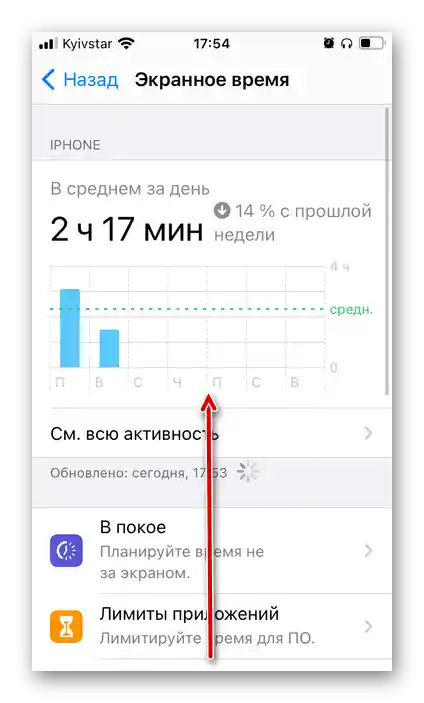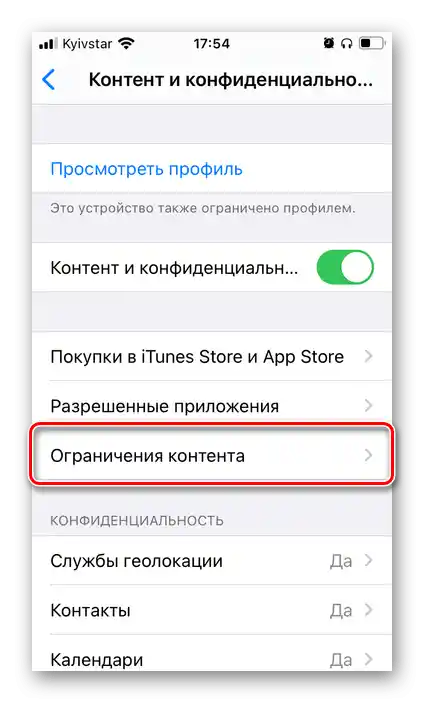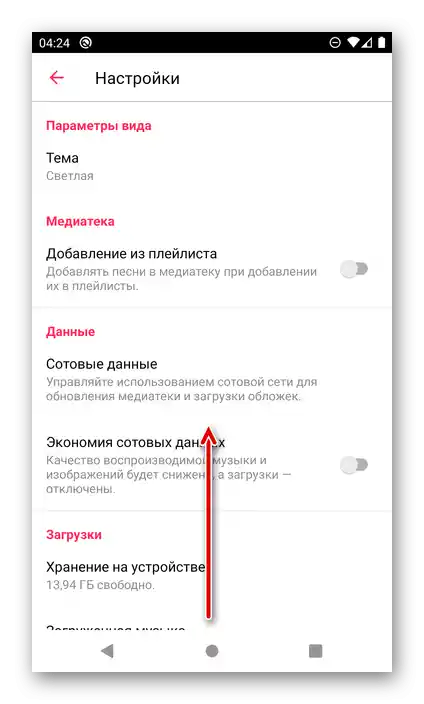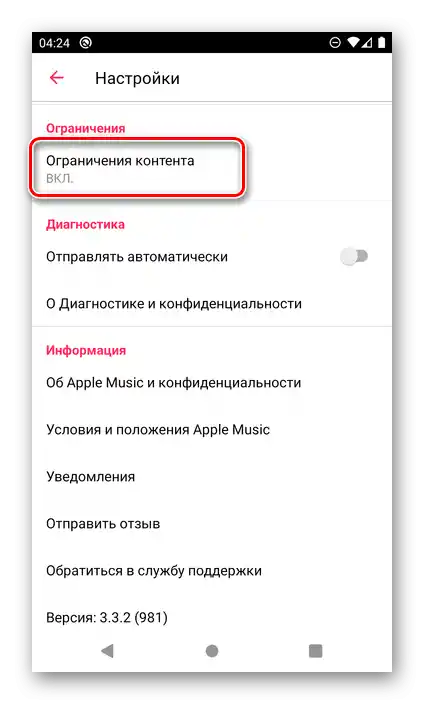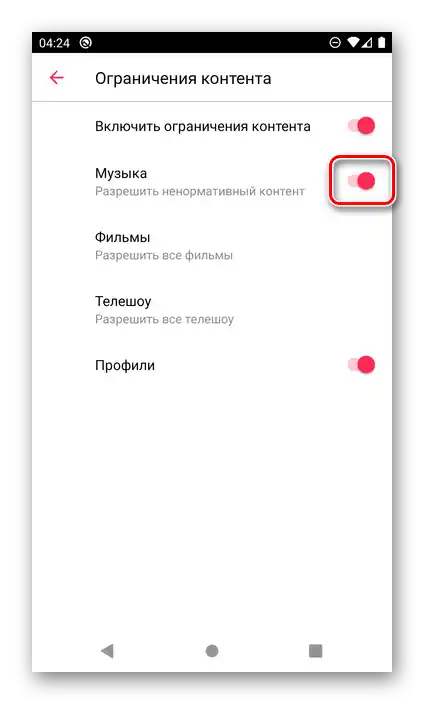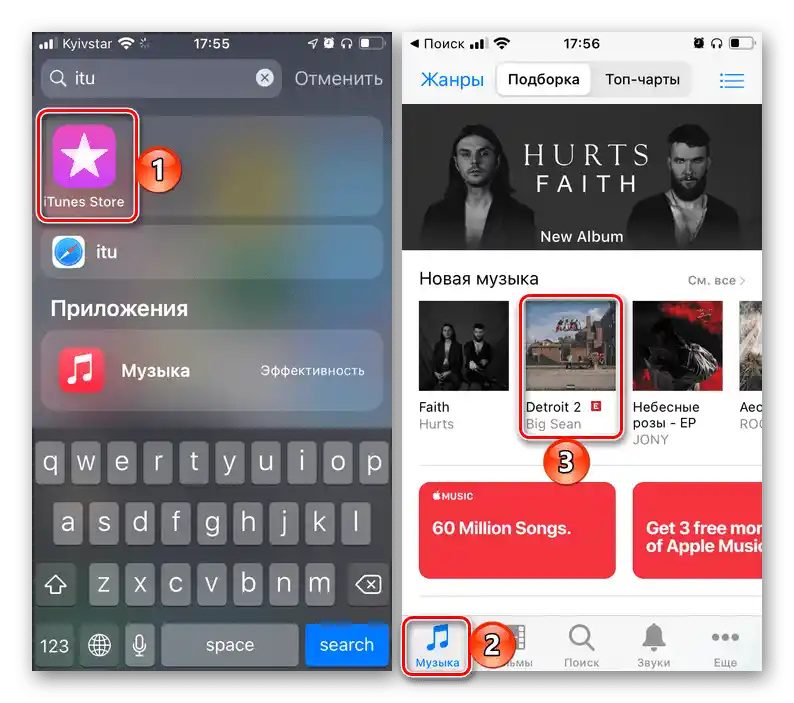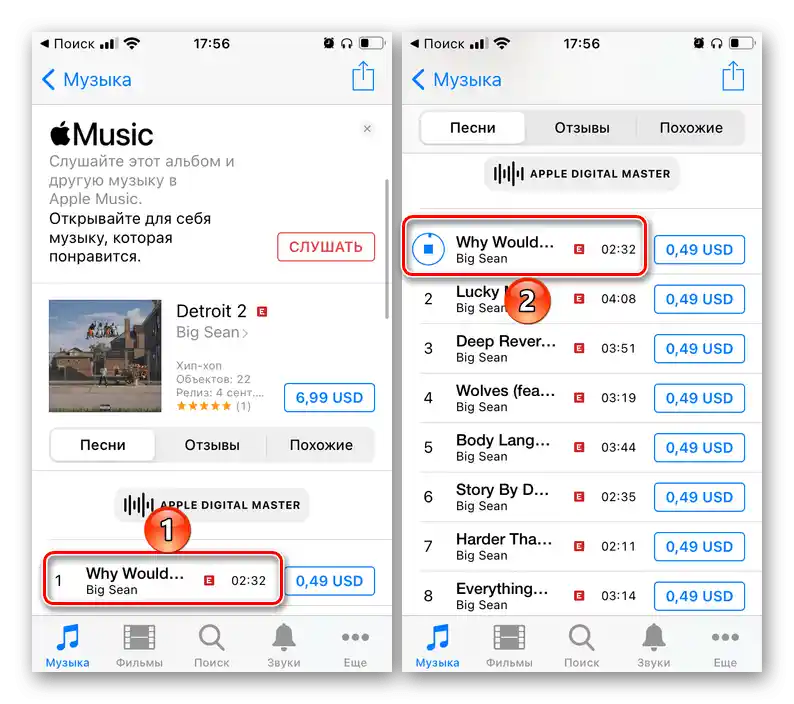Съдържание:
Вариант 1: iPhone/iPad
За да деактивирате възрастовото ограничение в музикалната услуга Apple на устройство с iOS/iPadOS, е необходимо да отидете в настройките на системата.
- Отворете "Настройки" и превъртете надолу. {img id='19428' origFName='https://soringpcrepair.com/wp-content/uploads/2020/09/prolistat-vniz-nastrojki-ios-na-iphone.png' transFName='' alt=''}
- Докоснете раздела "Екранно време".
- Превъртете отворената страница малко надолу
![Превъртете надолу до раздела "Екранно време" в настройките на iPhone]()
и преминете към подраздела "Съдържание и поверителност".
- Превключете в активно положение превключвателя, разположен срещу съответната опция.
- Изберете пункта "Ограничения на съдържанието".
![Отворете раздела Ограничения на съдържанието в настройките за поверителност на iPhone]()
Забележка: На този етап може да се наложи да въведете ПИН кода, който е бил зададен при настройването на функцията "Екранно време", или паролата за Apple ID.
- Уверете се, че в блока "Възрастов ценз" е зададена вашата страна, а ако не е, променете я, след което натиснете на "Музика, подкасти и новини".
- Поставете отметка срещу пункта "С ненормативно съдържание" и се върнете назад.
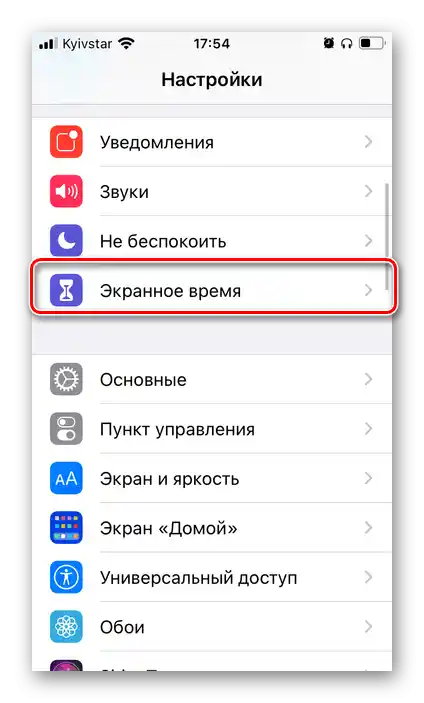
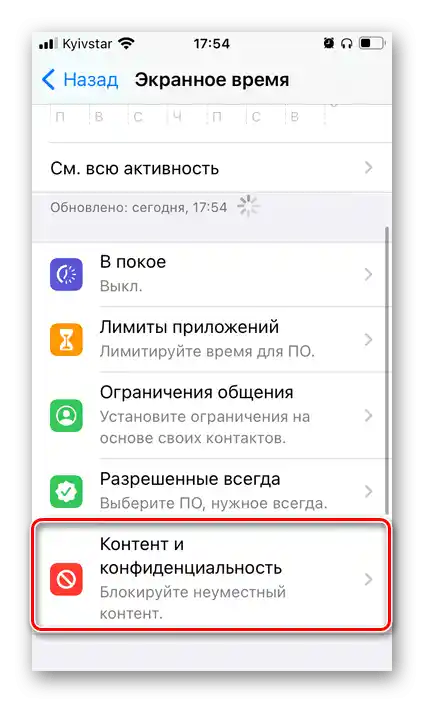
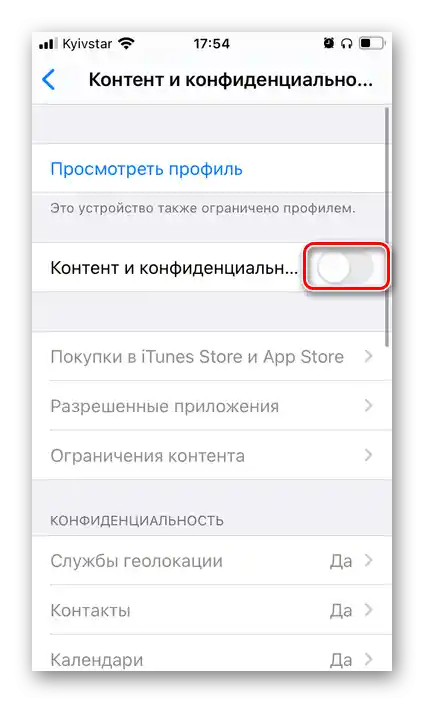
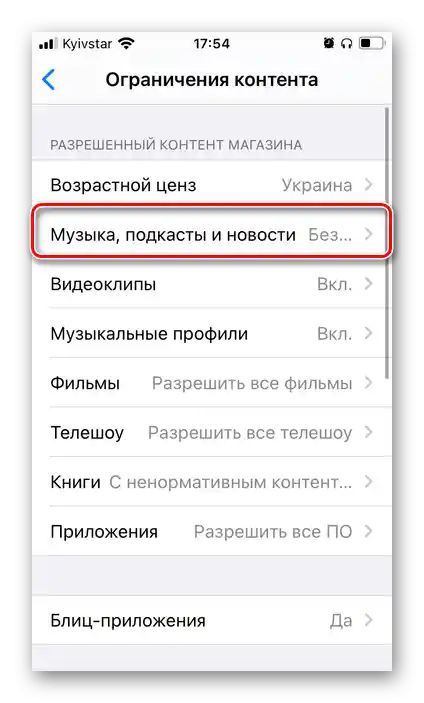
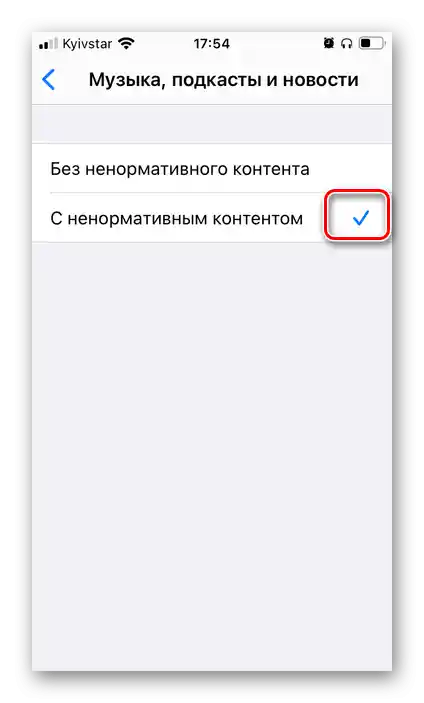
Подобни действия могат да се извършат и с друго съдържание, налично в Apple Music и iTunes Store – видеоклипове, филми, телевизионни предавания и т.н.
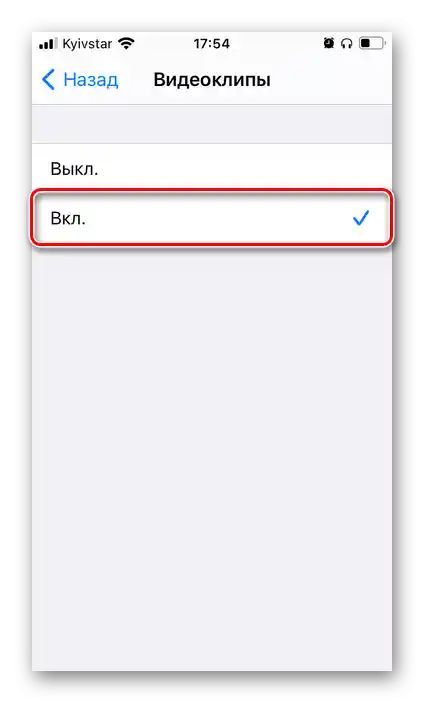
Рестартирайте приложението Apple Music и опитайте да пуснете песен с етикет "Explicit". Ако възникнат проблеми с възпроизвеждането, се обърнете към последната част на статията.
Вариант 2: Android
На мобилни устройства с Android деактивацията на възрастовия ценз се извършва по малко различен алгоритъм – в настройките на Apple Music.
- Стартирайте приложението и извикайте неговото меню, докосвайки трите точки, разположени в горния десен ъгъл.
- Изберете пункта "Настройки".
- Превъртете списъка с наличните опции надолу, до блока "Ограничения".
![Превъртете надолу в настройките на приложението Apple Music за Android]()
Докоснете пункта "Ограничения на съдържанието".
![Отворете раздела Ограничения на съдържанието в настройките на приложението Apple Music за Android]()
Въведете ПИН кода, който е бил зададен за тази функция.
- Превключете в активно положение превключвателя срещу пункта "Музика"
![Разрешаване на ненормативно съдържание в настройките на приложението Apple Music за Android]()
или, обратно, деактивирайте го срещу "Включи ограничения на съдържанието". Последното, както не е трудно да се предположи, премахва всички ограничения, а не само тези, зададени за музиката.
- Сега всяка музика с етикет "Explicit" ще бъде достъпна за слушане, което можете да проверите, пускайки една от тези песни.
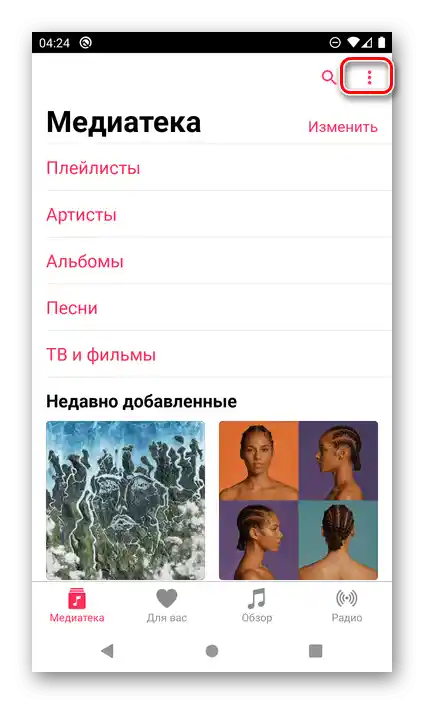
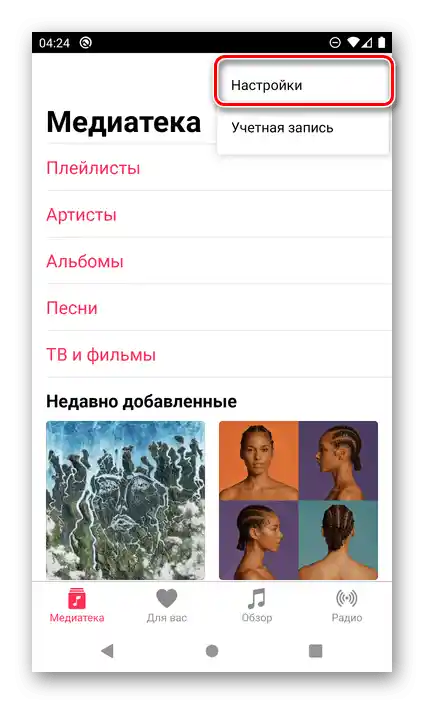
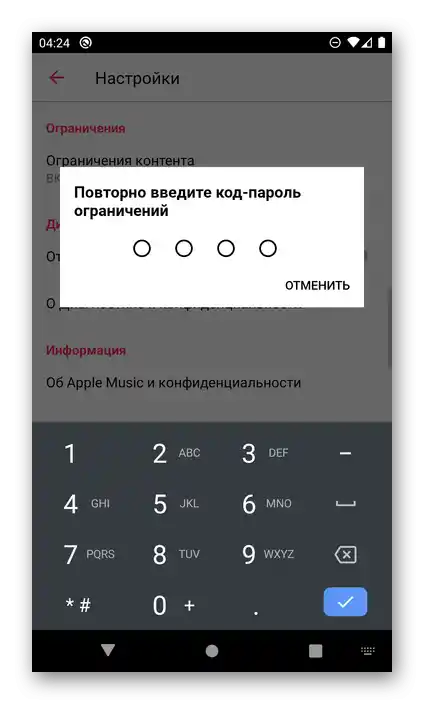
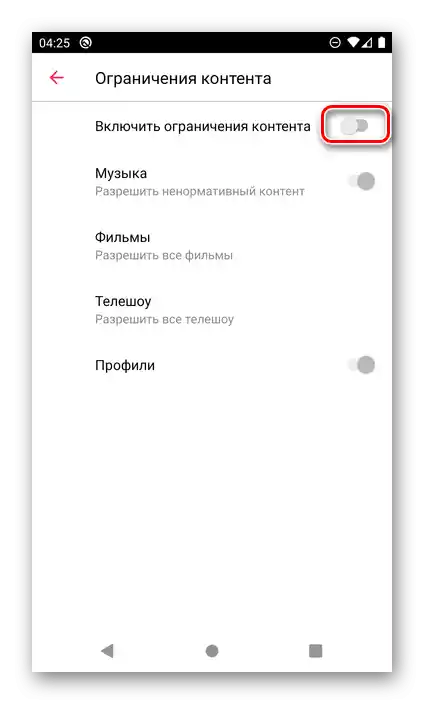
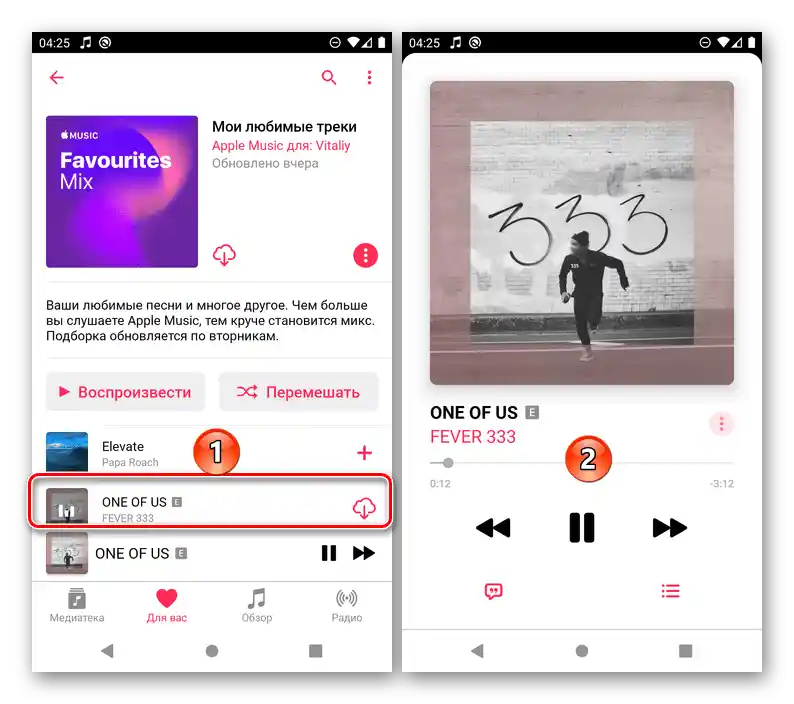
Вариант 3: Windows
Ако предпочитате да слушате музика чрез приложението iTunes за PC, за да премахнете възрастовите ограничения, изпълнете следното:
- Разгънете менюто на таба "Правка" и отворете "Настройки". Като алтернатива, можете да използвате комбинацията от клавиши "Ctrl + ,".
- В прозореца "Основни настройки" отидете в раздела "Ограничения".
- Убедете се, че в списъка "Възрастов ценз" е посочена страната, в която живеете. Снемете отметката, поставена до пункта "Музика с ненормативно (explicit) съдържание" и, ако е необходимо, потвърдете това действие. За да затворите прозореца, натиснете "ОК".
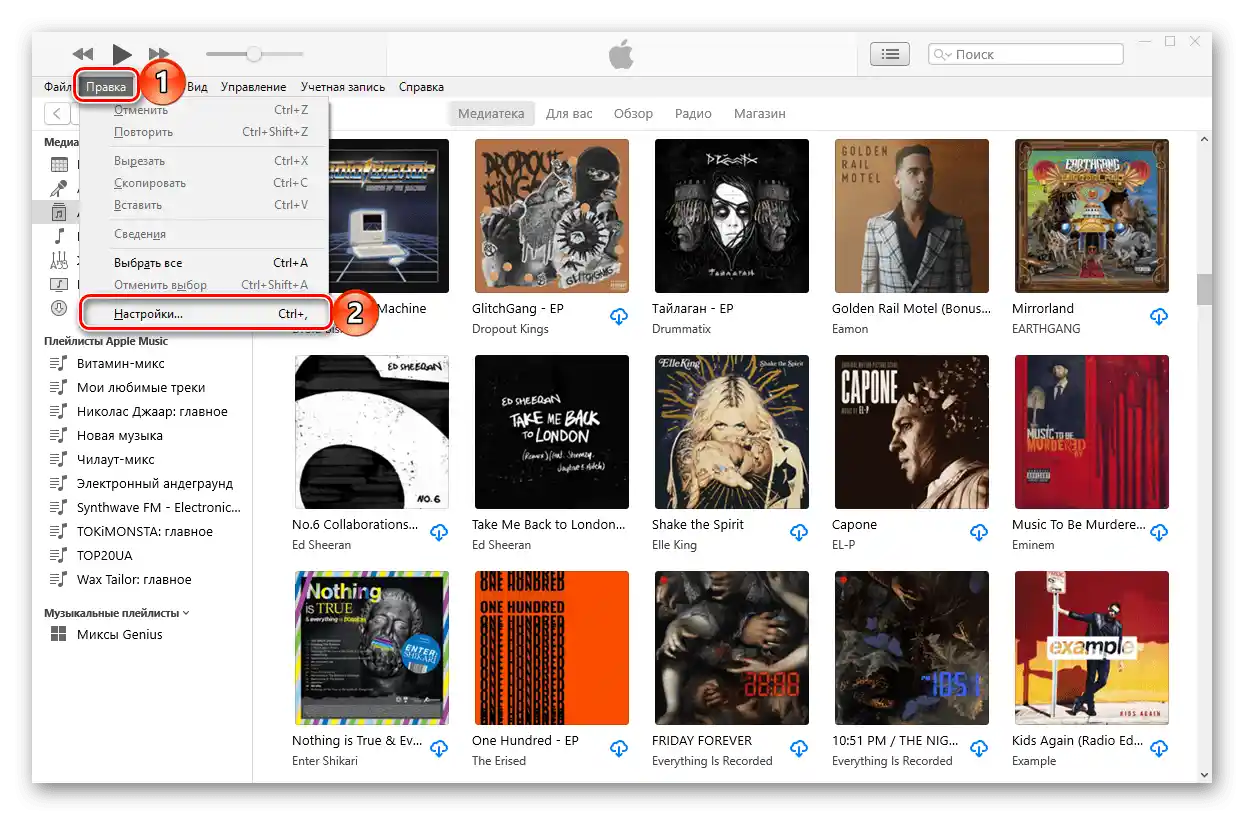
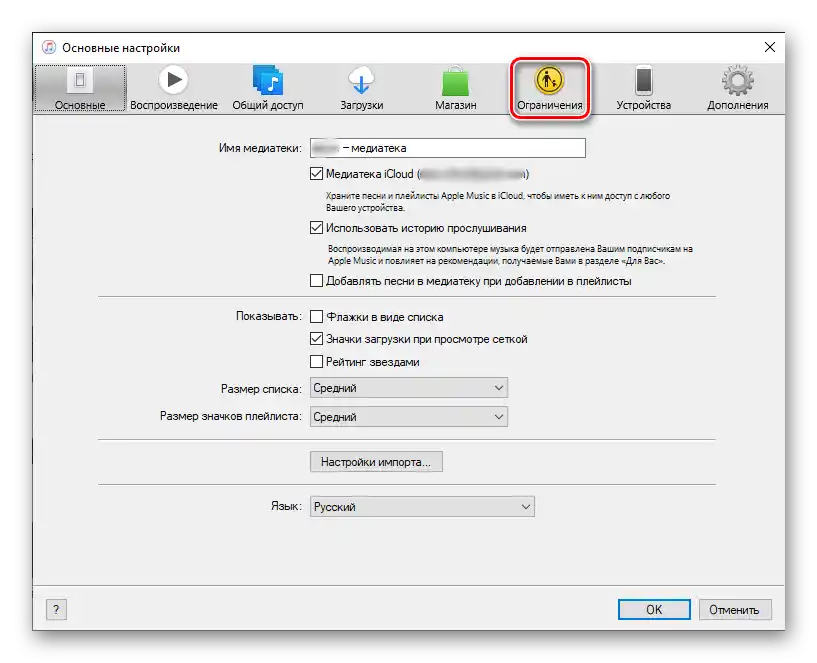
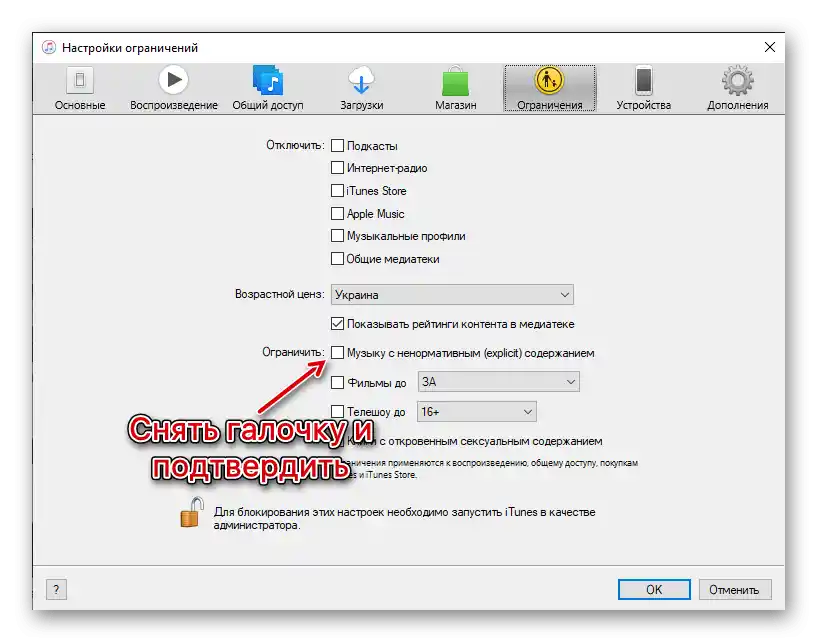
Ограниченията са премахнати и музиката с ненормативно съдържание е достъпна за слушане.
Вариант 4: macOS
На компютри и лаптопи Apple възрастовото ограничение може да бъде премахнато както в приложението "Музика" (преди iTunes), така и в системните настройки.
"Музика"
- С помощта на менюто отгоре отворете "Настройки" на програмата Музика.
- Отидете на таба "Ограничения" и махнете отметката до пункта "Музика с ненормативно съдържание". Преди това се уверете, че в падащото меню "Възрастов ценз" е избрана страната, в която живеете.
- Потвърдете направените промени и натиснете "ОК" за затваряне на прозореца.
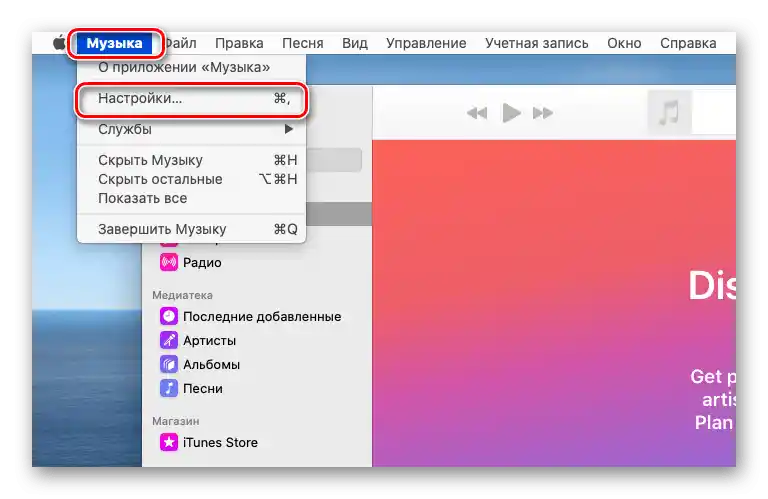
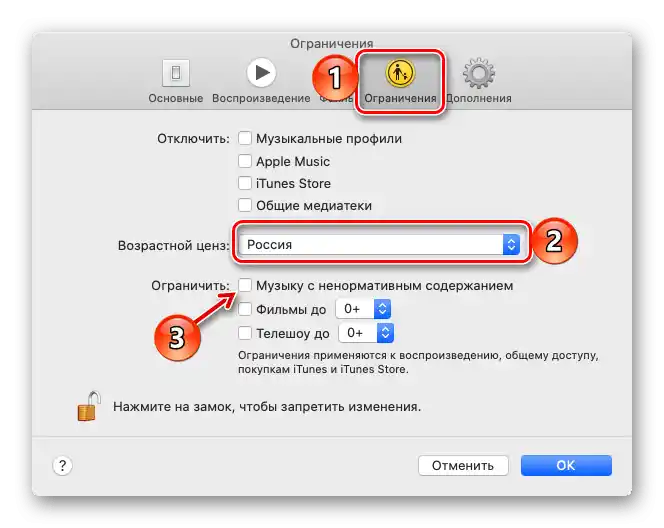
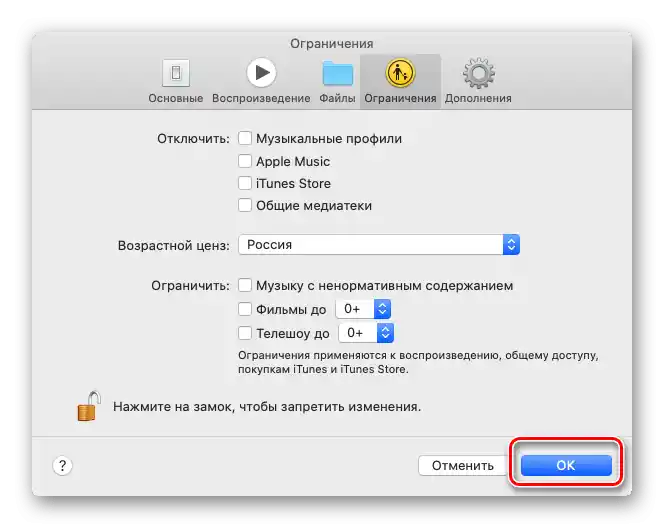
"Системни настройки" (функция "Екранно време")
- Натиснете бутона "Apple" и отворете "Системни настройки".
- Отидете в раздела "Екранно време".
- В следващия прозорец отворете таба "Магазини", изберете в списъка "Възрастов ценз" вашата страна и поставете отметка до пункта "Ненормативно съдържание в музиката, подкастите и новините".
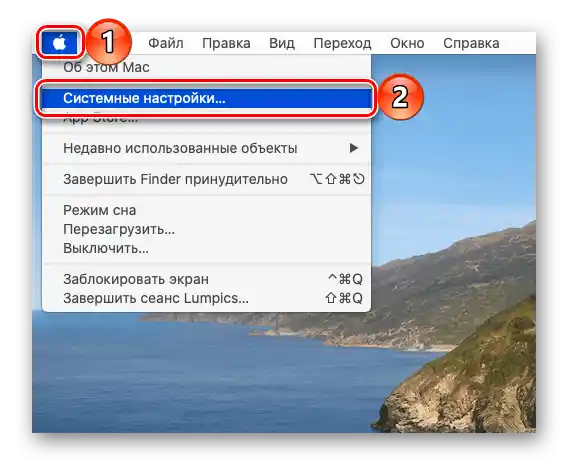
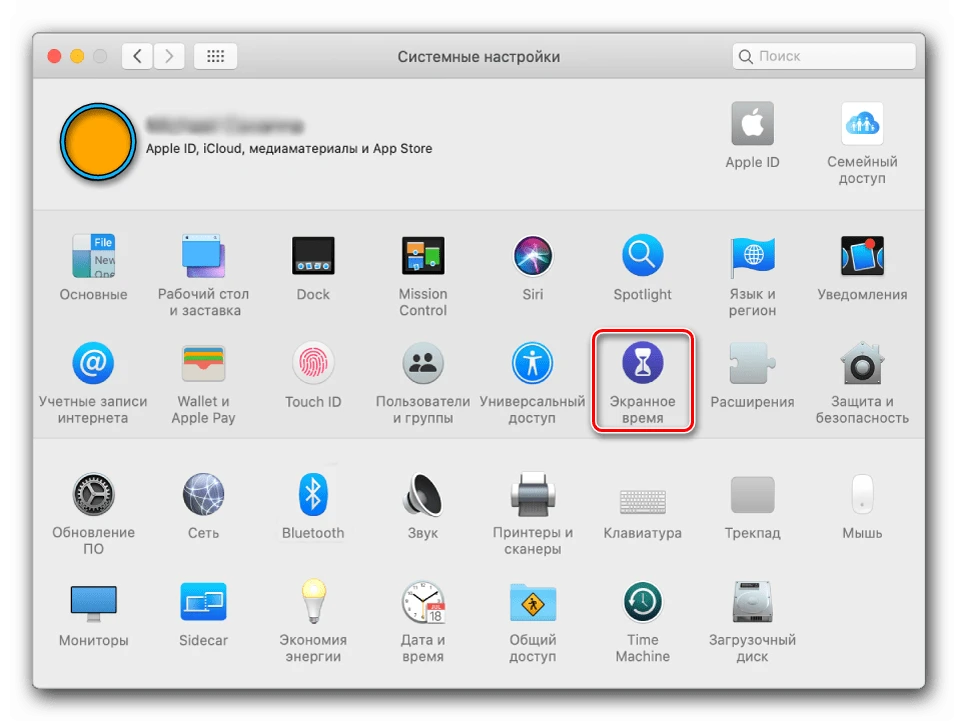
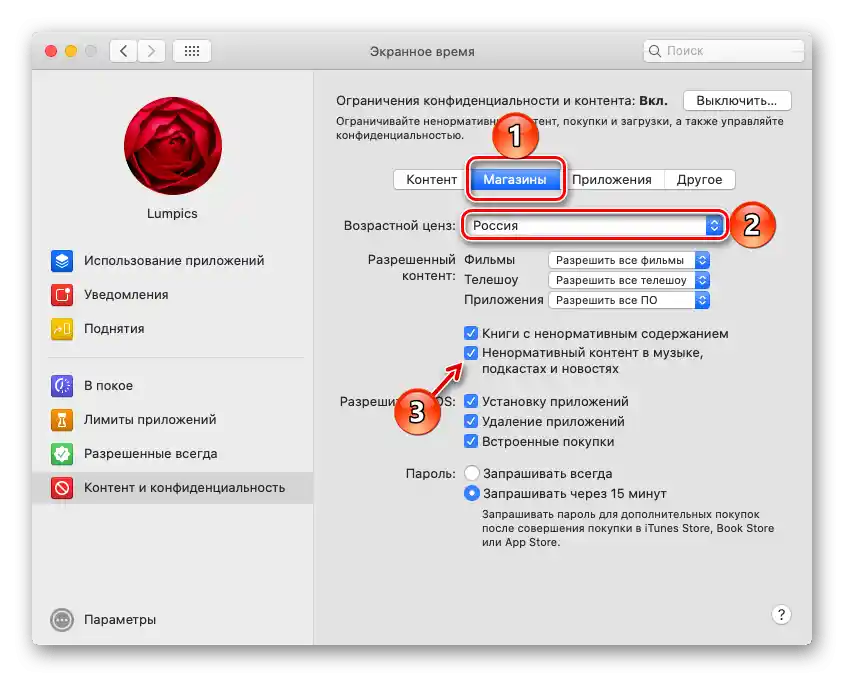
След като затворите прозореца с настройки, възрастовите ограничения в услугата Apple Music ще бъдат премахнати.
Решаване на възможни проблеми
Понякога след извършване на описаните по-горе действия се оказва, че възрастовият ценз не е бил премахнат и explicit-съдържанието не е достъпно за слушане. В такъв случай е необходимо да действате по следния алгоритъм – напълно е възможно, че на една от стъпките проблемът ще бъде решен.
- Първо проверете възрастта, която е била посочена при регистрацията на Apple ID. Ако тя е по-малка от тази, за която е разрешено ненормативното съдържание на територията на страната (в зависимост от особеностите на действащото законодателство, това може да бъде 16, 18 или 21), опитайте да промените датата на раждане в настройките на акаунта.
Повече информация: Как да настроите Apple ID
- Затворете приложението Apple Music и рестартирайте iPhone.
Прочетете също: Как да рестартирате айФон
- Излезте от своята Apple ID сметка и влезте отново.
- Отворете iTunes Store (не App Store и не Музыка) и намерете всяка песен с етикет "Explicit".
![Отворете раздела "Музика" в приложението iTunes Store на iPhone]()
Стартирайте нейното възпроизвеждане и потвърдете това действие. Като алтернатива, можете да направите същото в приложението "Подкасти".
![Стартирайте трак с етикет Explicit в приложението iTunes Store на iPhone]()
На Windows PC, в програмата iTunes отворете раздела "Магазин", намерете подходящата песен и я пуснете.
- Ако нищо от горепосоченото не е помогнало и проблемът все още се наблюдава на iPhone или iPad, опитайте да изключите напълно функцията "Екранно време".
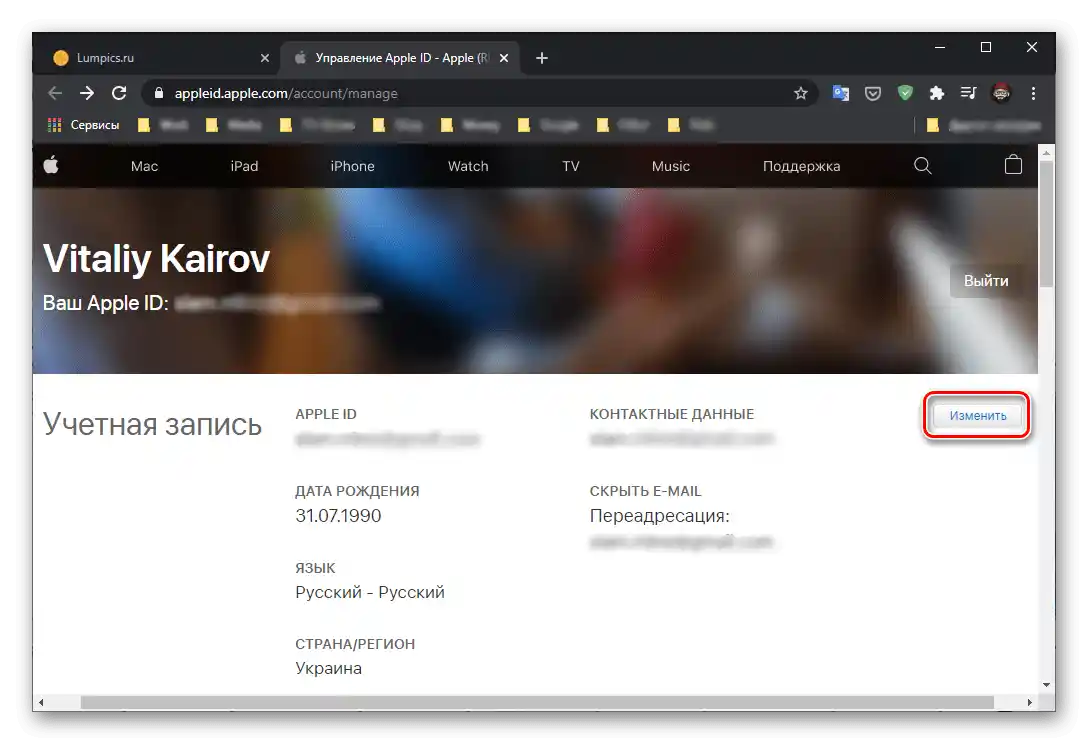
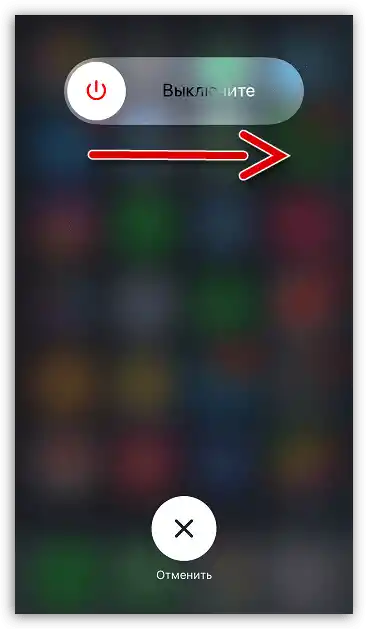
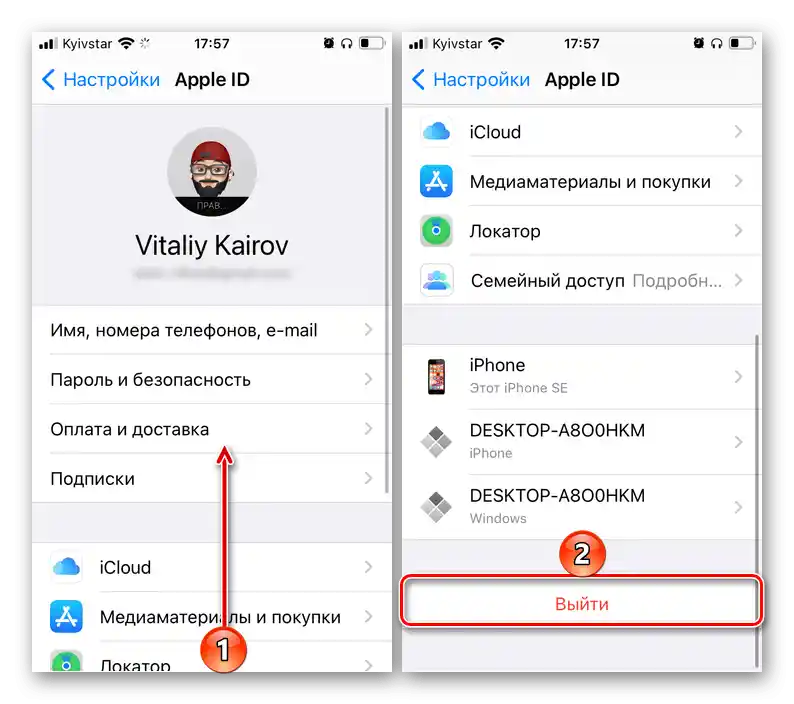
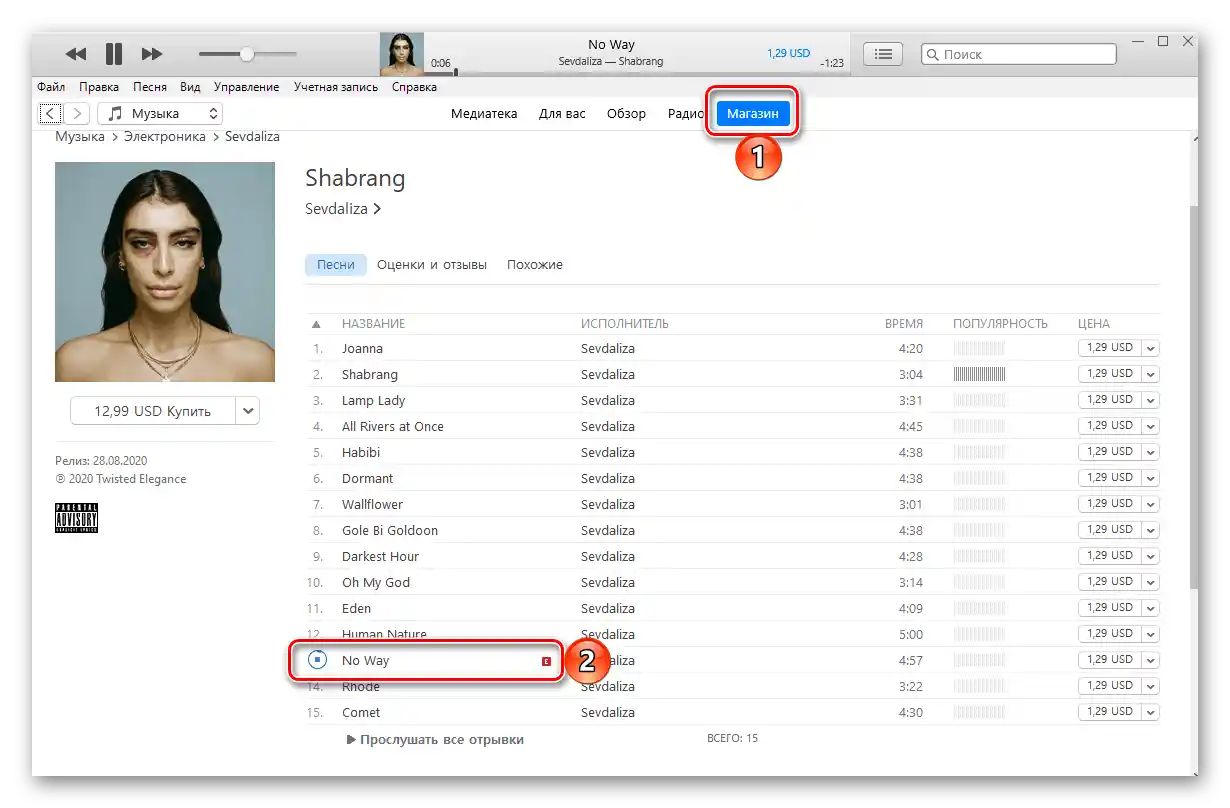
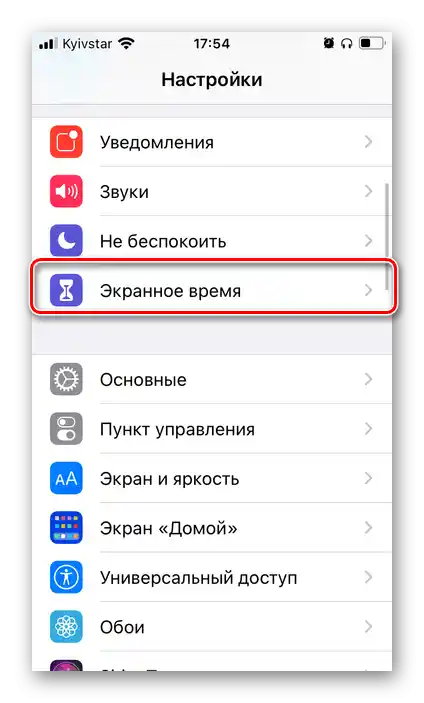
За целта отворете съответния раздел в настройките на мобилната ОС или компютъра с macOS, превъртете страницата до самия край, натиснете "Изключи екранно време" и потвърдете намеренията си в изскачащия прозорец.
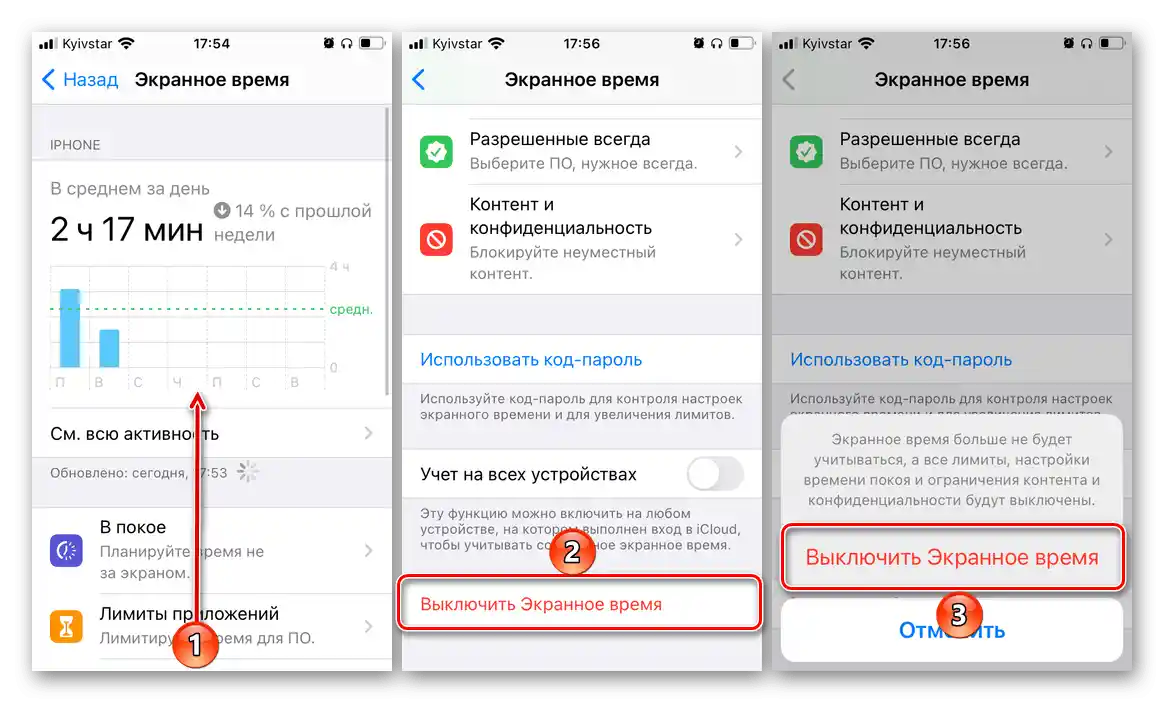
По-късно тази функция може да бъде включена отново.
Прочетете също: Защо песните в Apple Music не са налични